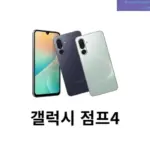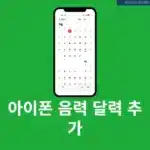아이폰으로 찍은 사진이나 동영상을 더 큰 화면에서 보고 싶을 때 미러링을 이용하면 TV에서 아이폰 화면을 볼 수가 있습니다. 이 글에서는 아이폰을 삼성과 LG 스마트 TV에 연결하는 방법을 상세히 알아보겠습니다. 무선 AirPlay 미러링부터 HDMI 유선 연결까지 다양한 상황에 맞는 연결 방법과 문제 해결 팁을 함께 살펴보세요.
아이폰 TV 미러링을 위한 기본 준비사항
아이폰과 스마트 TV를 성공적으로 미러링하기 위해서는 몇 가지 기본적인 준비사항이 필요합니다. 연결 전에 아래 사항들을 꼭 확인해보세요.
호환성 및 기기 확인
모든 TV가 아이폰과 바로 미러링되는 것은 아닙니다. 기기 호환성을 먼저 확인해야 합니다.
- 아이폰 모델 : 모든 아이폰 모델은 기본적으로 미러링 기능을 지원합니다. iOS 12.3 이상이면 AirPlay 2를 사용할 수 있습니다.
- TV 모델 확인
삼성 스마트 TV : 2018년 이후 출시된 모델들은 대부분 AirPlay 2를 지원합니다.
LG 스마트 TV : 2019년 이후 출시된 모델들이 AirPlay 2를 지원합니다. - 소프트웨어 업데이트 : 아이폰과 TV 모두 최신 소프트웨어로 업데이트되어 있어야 합니다.
필요한 네트워크 및 액세서리
미러링 방식에 따라 필요한 환경과 액세서리가 다릅니다.
무선 미러링(AirPlay)
- 아이폰과 TV가 반드시 동일한 Wi-Fi 네트워크에 연결되어 있어야 함
- TV에서 AirPlay 기능이 활성화되어 있어야 함
유선 미러링(HDMI)
- Lightning to HDMI 어댑터(iPhone 14 이하) 또는 USB-C to HDMI 어댑터(iPhone 15 이상)
- HDMI 케이블
- TV의 HDMI 입력 포트
삼성 스마트 TV에 아이폰 미러링 방법
삼성 스마트 TV는 아이폰과 연결하는 두 가지 주요 방법을 제공합니다. 무선 AirPlay 연결과 HDMI 유선 연결 방법을 살펴보겠습니다.
AirPlay
AirPlay는 애플의 무선 스트리밍 기술로 케이블 없이도 아이폰 화면을 TV로 미러링할 수 있게 해줍니다.
1. 삼성 TV 리모컨으로 [설정] 메뉴로 이동합니다.
2. [일반] 메뉴를 선택합니다.
3. [AirPlay]을 찾아 선택합니다.
4. 그러면 와이파이 네트워크가 나오는 것을 볼 수가 있습니다. 아이폰도 동일한 와이파이 네트워크로 연결합니다.
5. 아이폰 제어 센터를 엽니다.
6. [화면 미러링] 아이콘(두 개의 겹친 사각형 모양)을 터치합니다.
7. 나타난 기기 목록에서 삼성 TV 이름을 선택합니다.
8. 최초 연결 시 TV에 표시되는 AirPlay 코드를 아이폰에 입력합니다.
연결이 완료되면 아이폰 화면이 TV에 그대로 미러링됩니다. 사진, 동영상은 물론 게임, 프레젠테이션 등 거의 모든 앱 화면을 TV로 볼 수 있습니다.
HDMI 케이블
Wi-Fi 환경이 불안정하거나 AirPlay를 지원하지 않는 구형 TV를 사용하는 경우에는 HDMI 케이블을 통해서 연결이 가능합니다.
1. HDMI 어댑터를 아이폰에 연결합니다.
2. HDMI 케이블의 한쪽 끝을 어댑터에 다른 쪽 끝을 TV의 HDMI 포트에 연결합니다.
3. TV 리모컨으로 입력 소스를 연결한 HDMI 포트로 변경합니다.
4. 연결이 완료되면 아이폰 화면이 자동으로 TV에 표시됩니다.
한 가지 주의할 점은 정품 어댑터를 사용하는 것이 좋다는 점입니다.
LG 스마트 TV에 아이폰 미러링 방법
LG 스마트 TV도 삼성과 마찬가지로 AirPlay를 지원하며 유사한 방식으로 아이폰 TV 미러링이 가능합니다. 다만 메뉴 구조에 약간의 차이가 있습니다.
AirPlay
1. LG TV 리모컨으로 [홈] 버튼을 누릅니다.
2. [설정] 메뉴로 이동합니다.
3. [연결] 메뉴를 선택합니다.
4. [Apple]을 찾아 선택합니다.
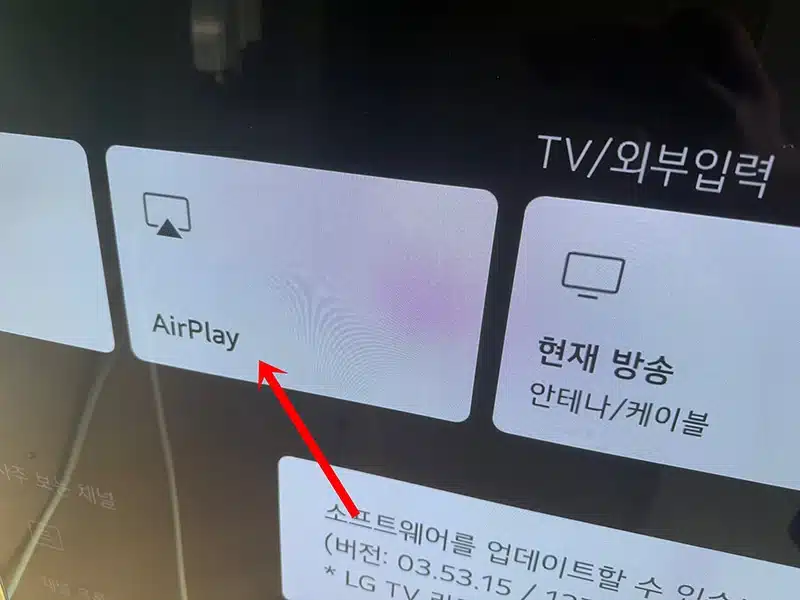
5. AirPlay 화면이 나오면 현재 와이파이 네트워크가 나오고 아이폰에서 동일한 와이파이로 연결을 합니다.
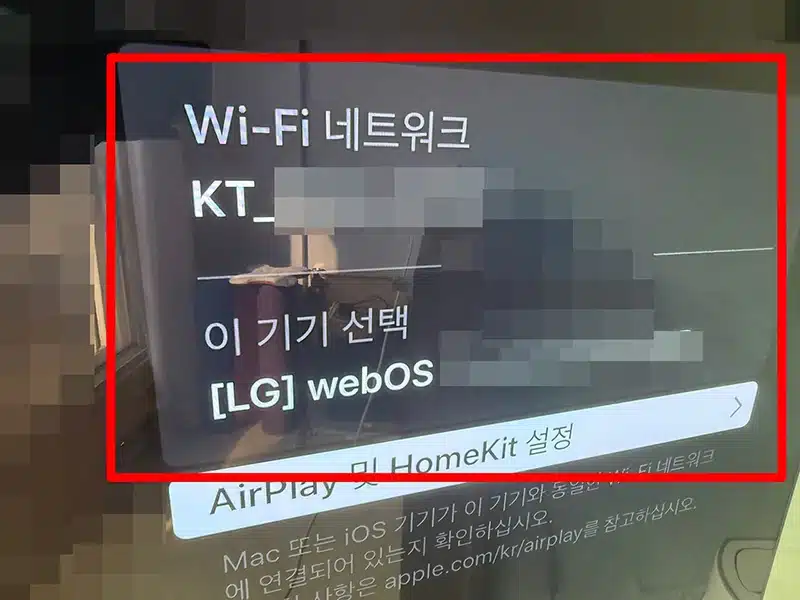
6. 아이폰 제어 센터를 엽니다.
7. [화면 미러링] 아이콘을 터치합니다.
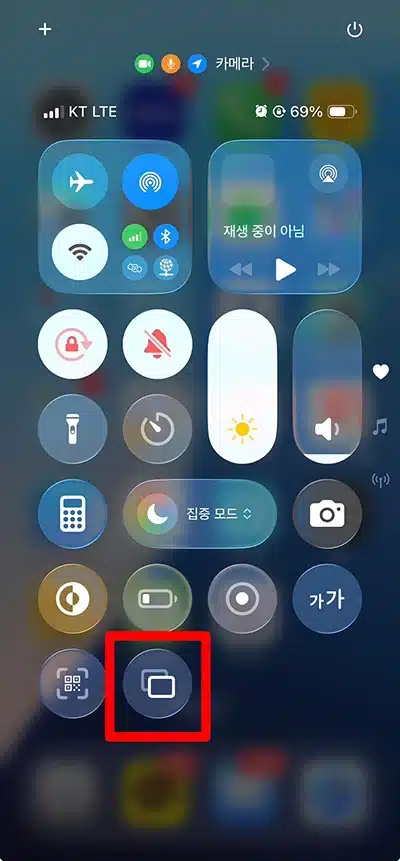
8. 나타난 기기 목록에서 LG TV 이름을 선택합니다.
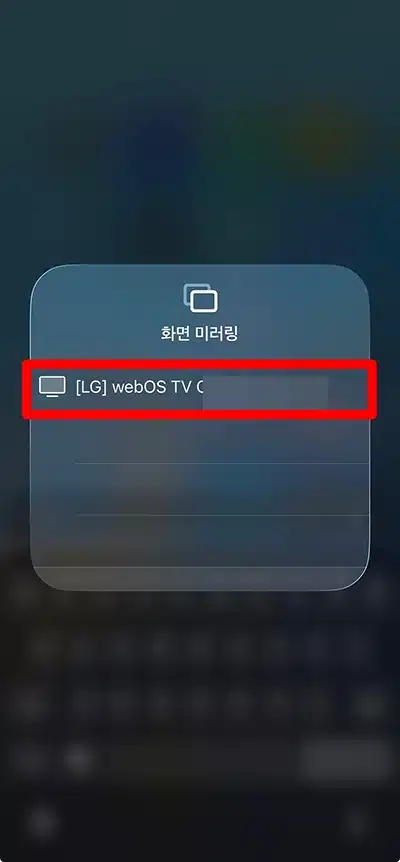
9. 최초 연결 시 TV에 표시되는 코드를 아이폰에 입력합니다.
삼성 TV와 마찬가지로 연결이 완료되면 아이폰 화면이 LG TV에 그대로 표시됩니다. 사진 앱, 유튜브, 넷플릭스, 게임 등 다양한 콘텐츠를 대화면으로 즐길 수 있습니다.
HDMI 케이블
LG TV에서도 HDMI 케이블을 통한 유선 연결 방법은 삼성 TV와 동일합니다.
1. HDMI 어댑터를 아이폰에 연결합니다.
2. HDMI 케이블로 어댑터와 TV의 HDMI 포트를 연결합니다.
3. TV 리모컨으로 입력 소스를 해당 HDMI 포트로 변경합니다.
4. 아이폰 화면이 자동으로 TV에 표시됩니다.
LG TV에서도 HDMI 연결은 별도의 설정 없이 바로 작동하며 안정적인 화면 전송이 가능합니다. 게임이나 영화 감상 같이 지연 시간이 중요한 경우에는 무선보다 유선 연결이 더 좋은 선택일 수 있습니다.
아이폰 TV 미러링이 안 될 때 해결 방법
아이폰 TV 미러링을 시도했지만 연결이 되지 않거나 화면이 제대로 표시되지 않는 경우가 있습니다. 가장 흔한 문제점과 해결 방법을 알아보겠습니다.
- 아이폰과 TV가 반드시 같은 Wi-Fi 네트워크에 연결되어 있는지 확인하세요. Wi-Fi 신호가 약하면 연결이 끊기거나 화질이 저하될 수 있으므로 공유기와 가까운 곳에서 시도해보세요.
- 아이폰과 TV를 모두 완전히 종료한 후 다시 켜보세요. 일시적인 소프트웨어 오류가 해결될 수 있습니다
- 아이폰 iOS 버전이 최신인지 확인하세요(설정 → 일반 → 소프트웨어 업데이트)
- TV 펌웨어도 최신 버전으로 업데이트 되어 있는지 확인하세요.
마무리
아이폰 TV 미러링은 본문에 나와 있는 방법을 순서대로 따라하면 쉽게 진행이 가능합니다. 다른 TV 사양에 따라 에어플레이나 HDMI 케이블이 필요할 수가 있으니까 이 부분만 주의해서 진행해보면 되겠습니다.